电脑音频线怎么连接 台式电脑音响线连接方法步骤
更新时间:2023-11-02 14:41:25作者:jiang
电脑音频线怎么连接,在现代社会中电脑已经成为人们不可或缺的工具之一,对于一些追求音质的用户来说,电脑自带的扬声器往往无法满足其对高品质音频的需求。为了获得更好的音效体验,连接台式电脑与音响设备成为了一种常见的选择。如何正确地连接电脑音频线和台式电脑音响线呢?接下来我们将为您介绍一些简单的步骤和方法。
步骤如下:
1.我们看到音响设备自带有两个插口,一个是USB插头,一个是金属插头,如图。

2.我们现在找到主机的后面,有三个圆形插口。其中中间的嫩绿色插口就是音频输出的插口,如图。

3.我们现在把圆形插头,插在中间圆形插口上,如图。

4.另外把USB插口插在主机后面任意一个USB插口上,如图。

5.现在我们回到显示器前,会看到有提示。选择输入设备类型,我们选择前喇叭,点击确定。
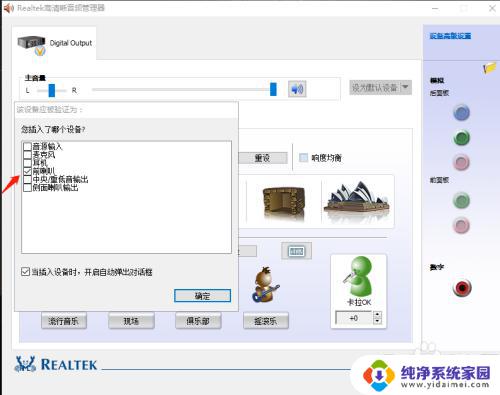
6.接着设置音响效果,然后点击确定,如图。
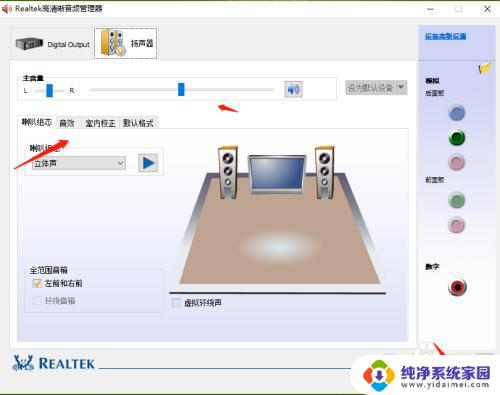
7.最后我们打开音响开关,看到音响设备已灯已经亮了。并且可以正常输出声音了,如图。

8.并且我们可以在在电脑硬件设备里看到音响设备,如图。
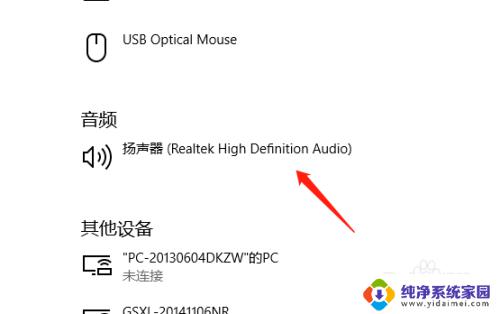
以上是电脑音频线连接的全过程,有需要的用户可以按照本文提供的步骤进行操作,希望这篇文章对大家有所帮助。
电脑音频线怎么连接 台式电脑音响线连接方法步骤相关教程
- 台式电脑连音响 台式电脑音响线连接方法
- 电脑音响怎么连接电脑主机 台式电脑音响线连接图解
- 联想台式电脑怎么连接音响 台式电脑音响线接口类型
- 音响怎样连接台式电脑 台式电脑音响线接口类型
- usb接口音响怎么连接电脑 台式电脑音响线接口图解
- 台式电脑与音响连接没声音 音频线连接台式机和音响无声音怎么办
- 台式怎么连接音响 台式电脑音响线接口类型
- 电脑音响能无线连接吗 电脑连接无线蓝牙音箱步骤
- 蓝牙音响用耳机线能连接台式电脑吗 台式电脑连接蓝牙音箱步骤
- 台式电脑怎么连接音响外放 台式电脑外放声音设置步骤
- 笔记本开机按f1才能开机 电脑每次启动都要按F1怎么解决
- 电脑打印机怎么设置默认打印机 怎么在电脑上设置默认打印机
- windows取消pin登录 如何关闭Windows 10开机PIN码
- 刚刚删除的应用怎么恢复 安卓手机卸载应用后怎么恢复
- word用户名怎么改 Word用户名怎么改
- 电脑宽带错误651是怎么回事 宽带连接出现651错误怎么办